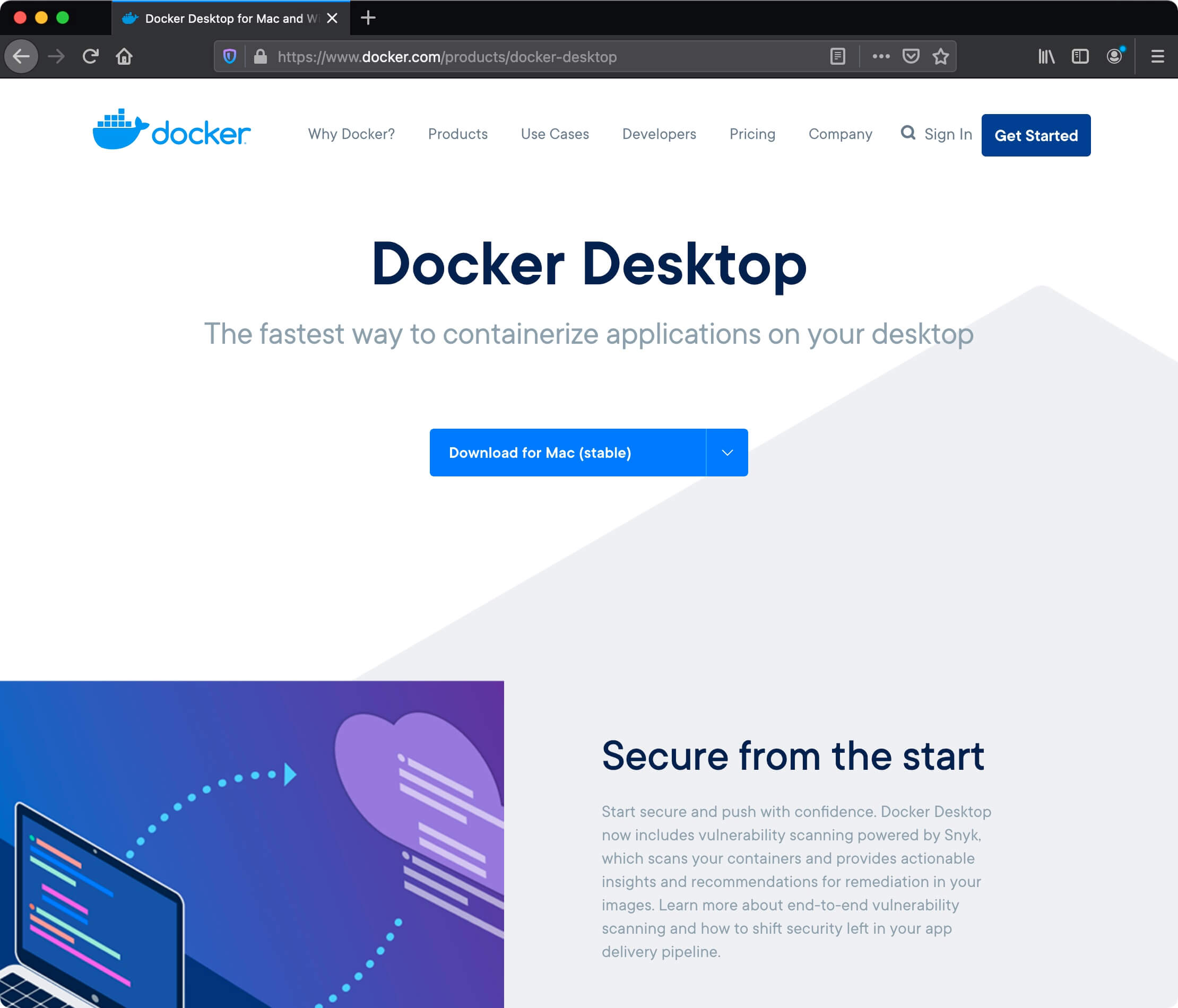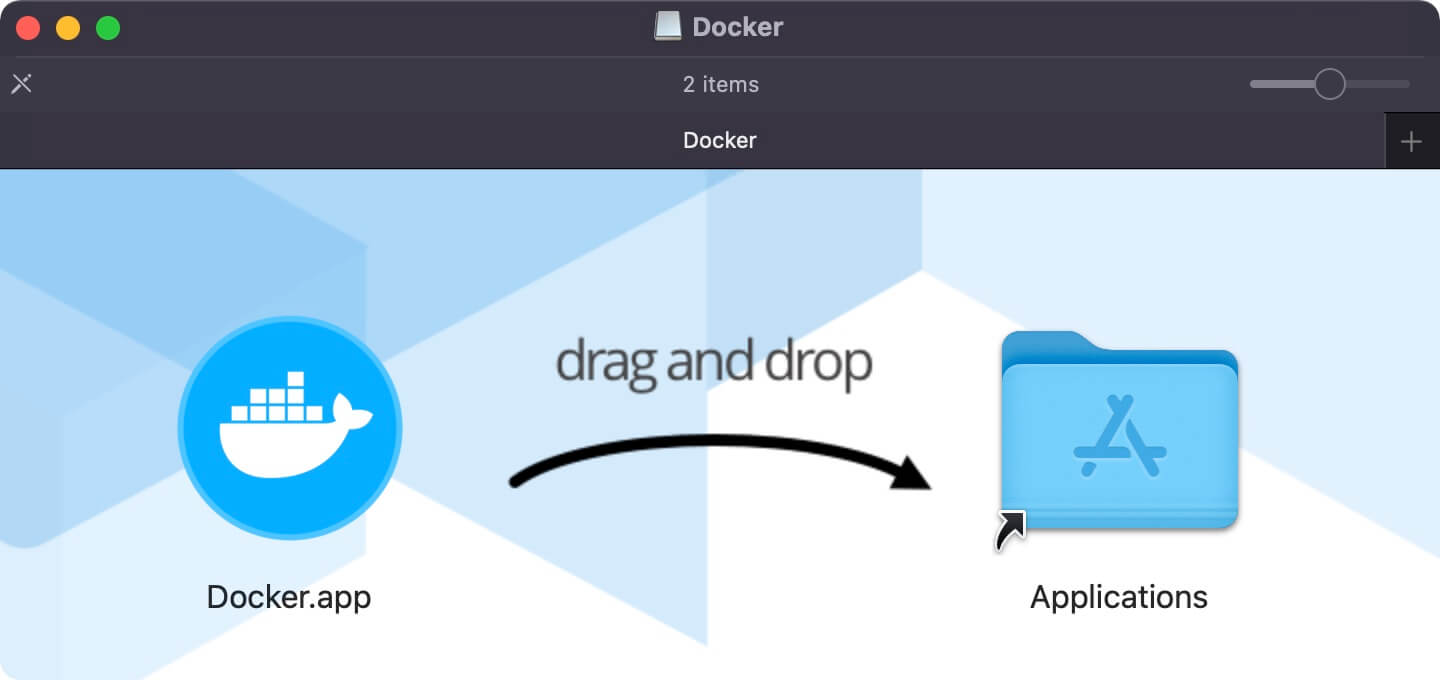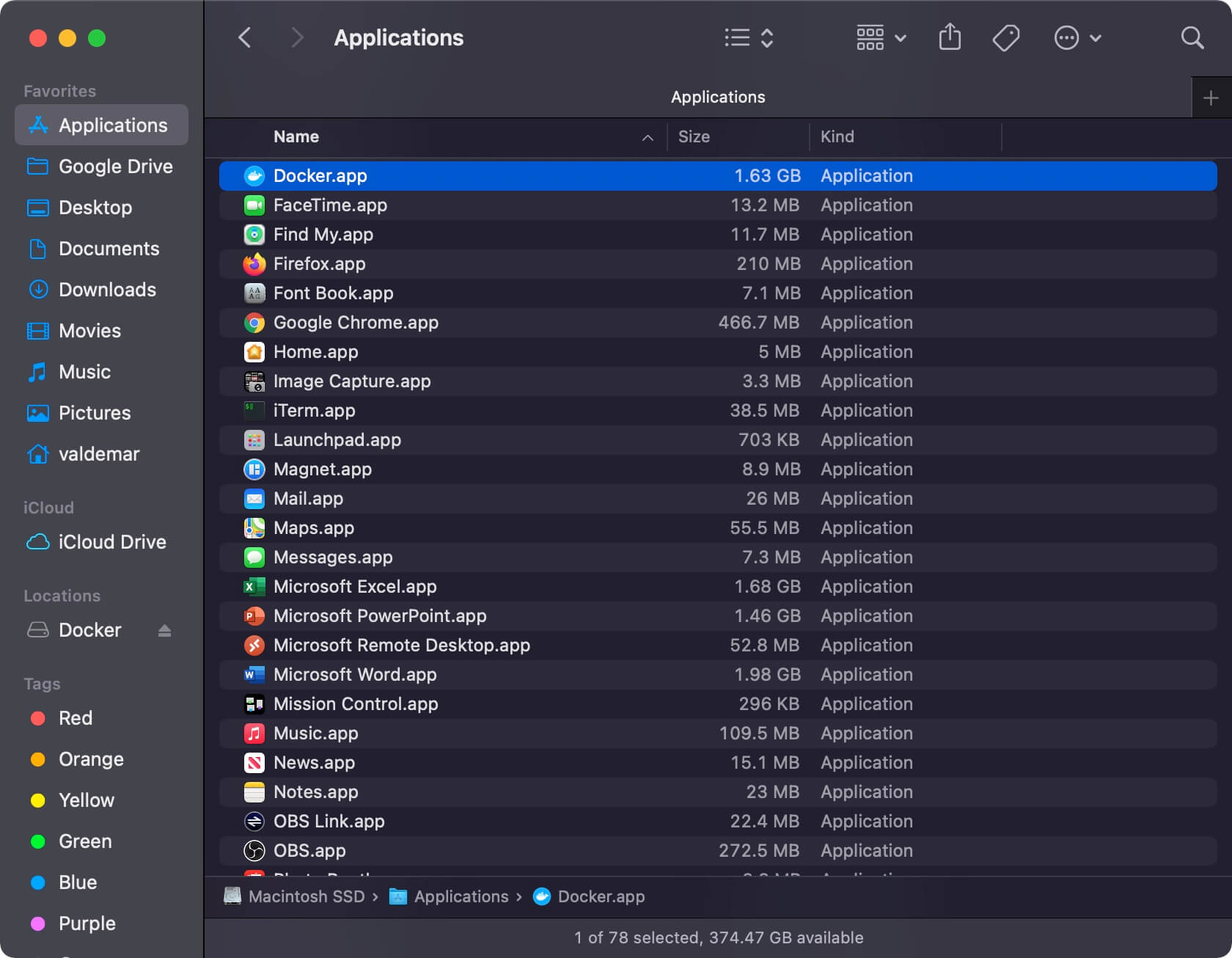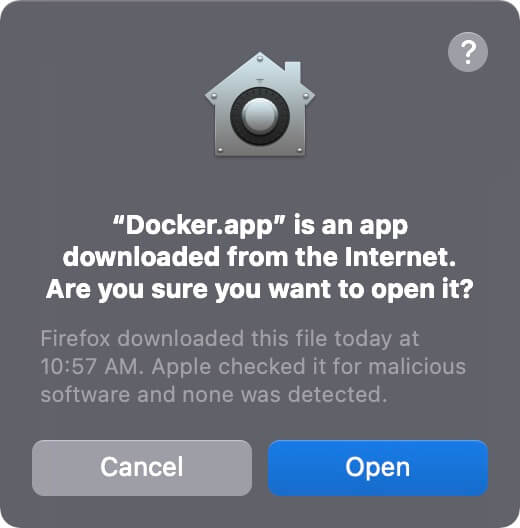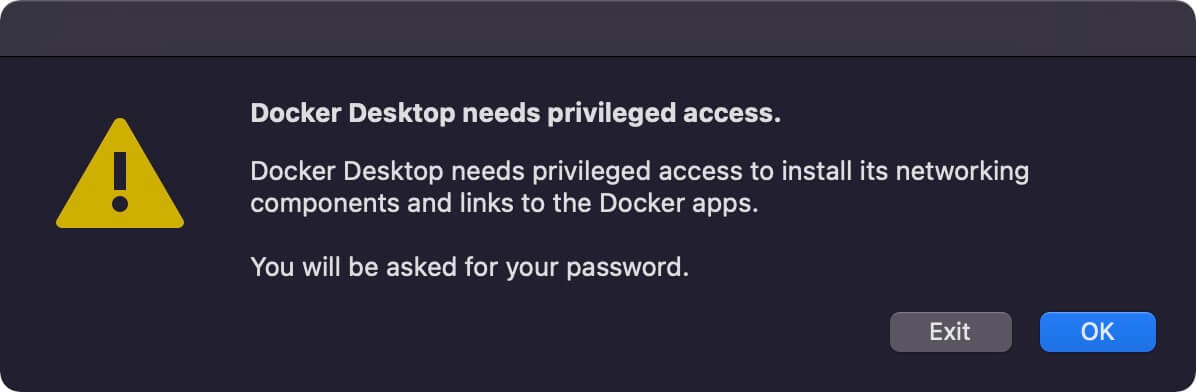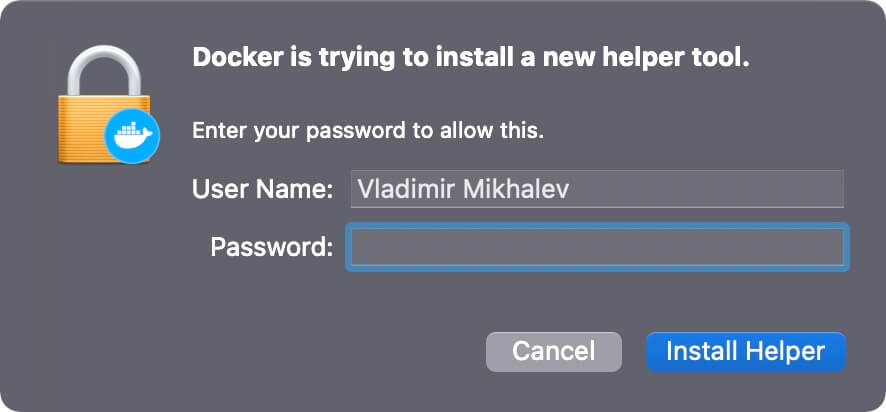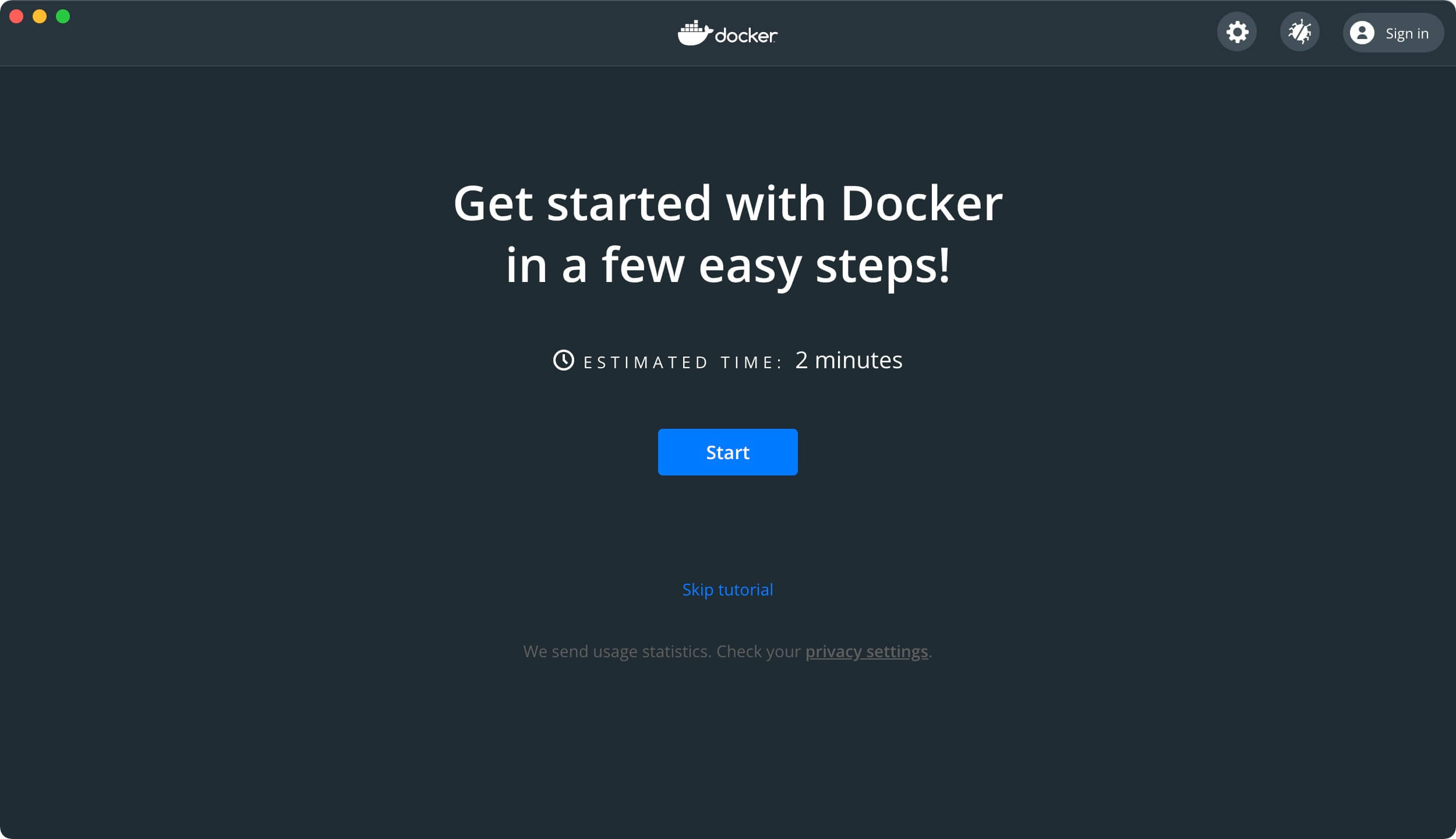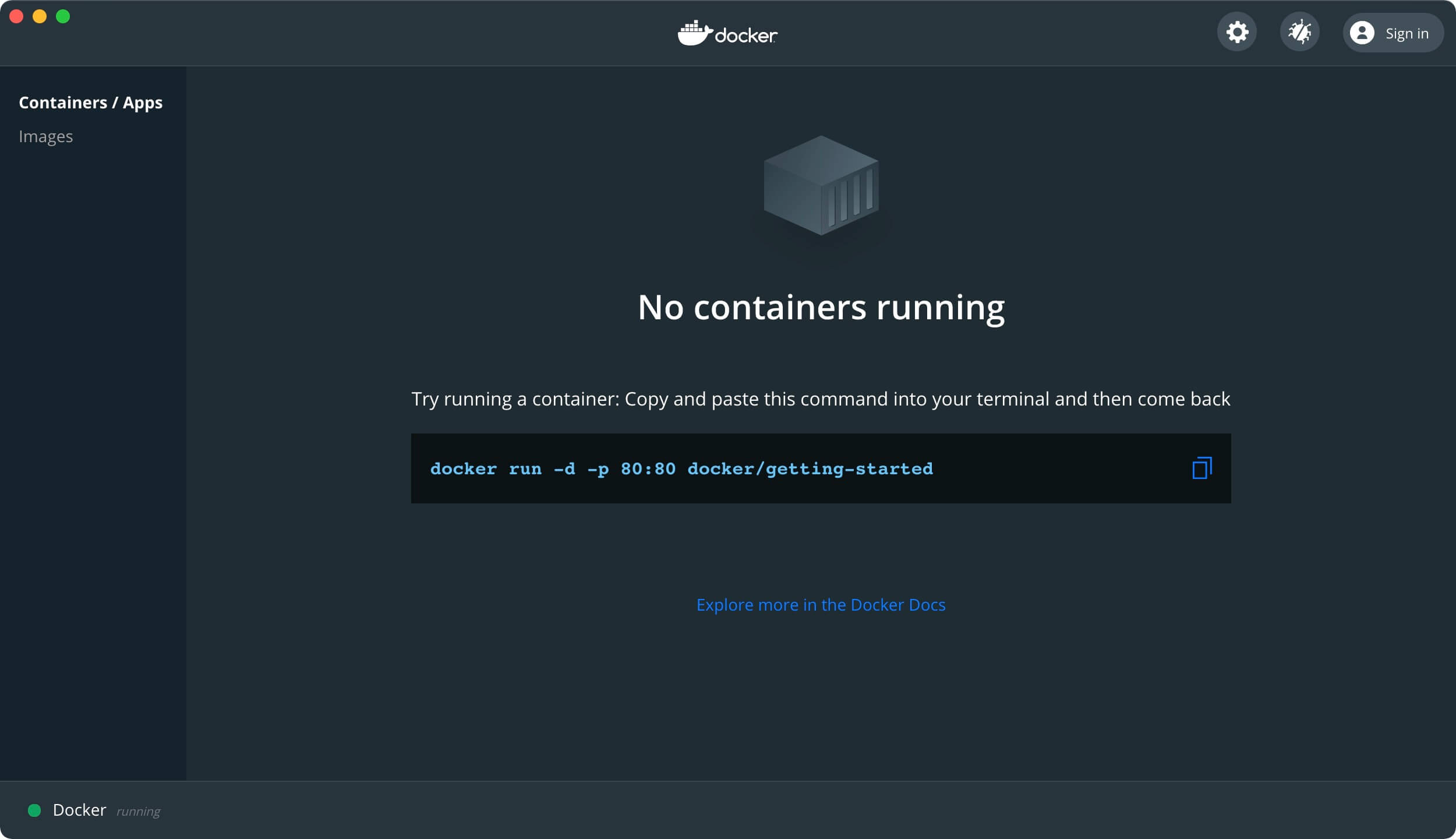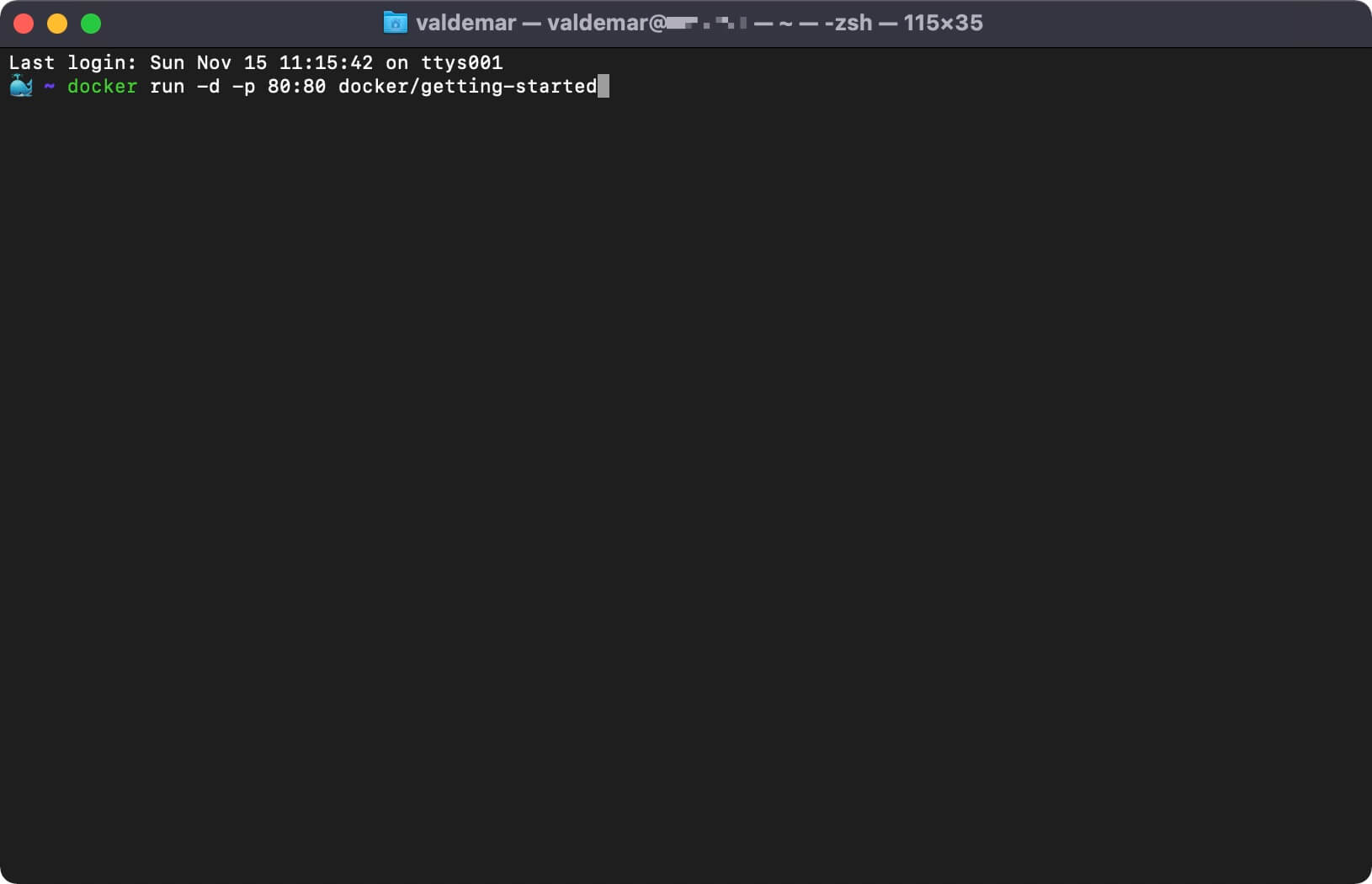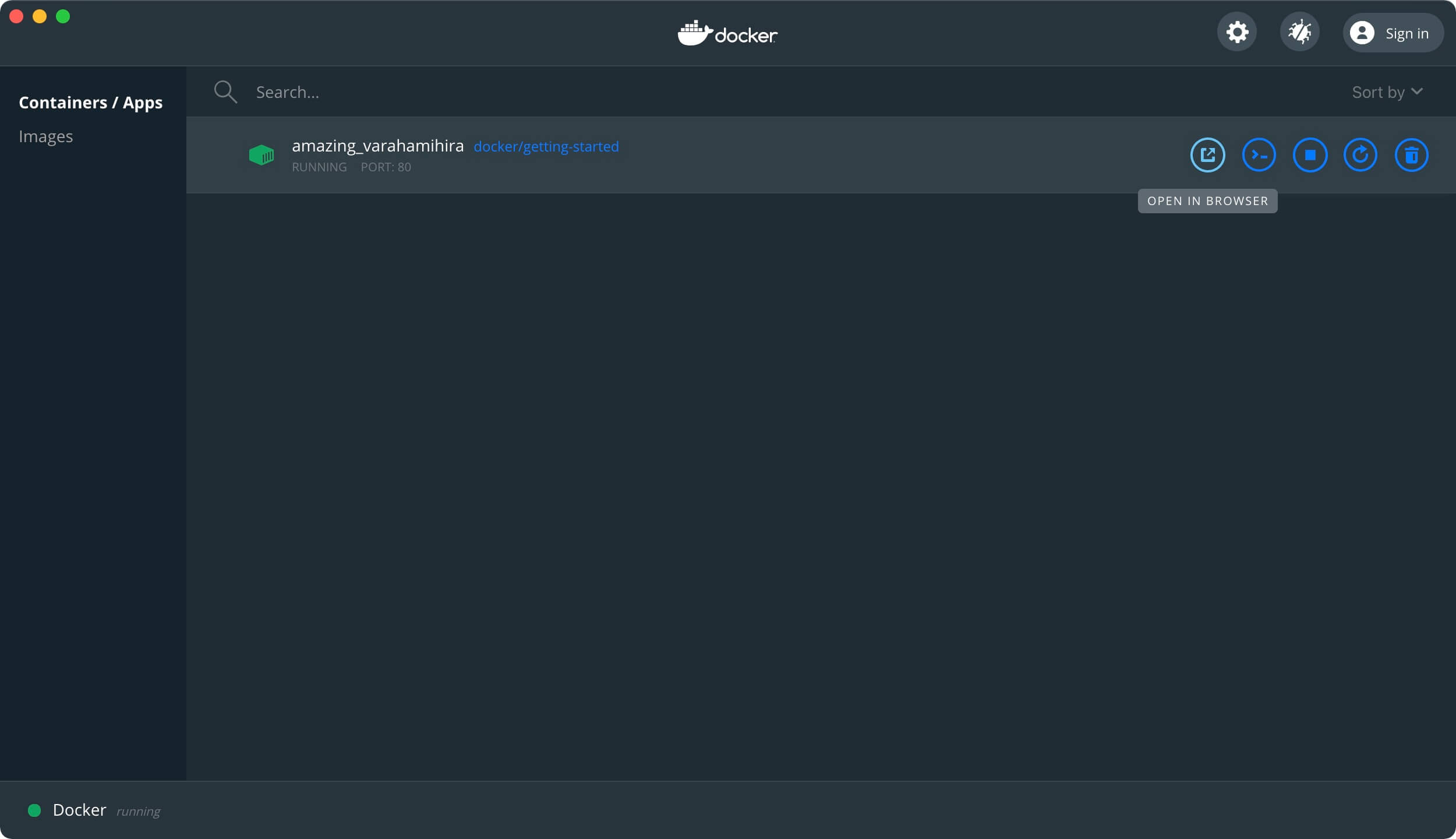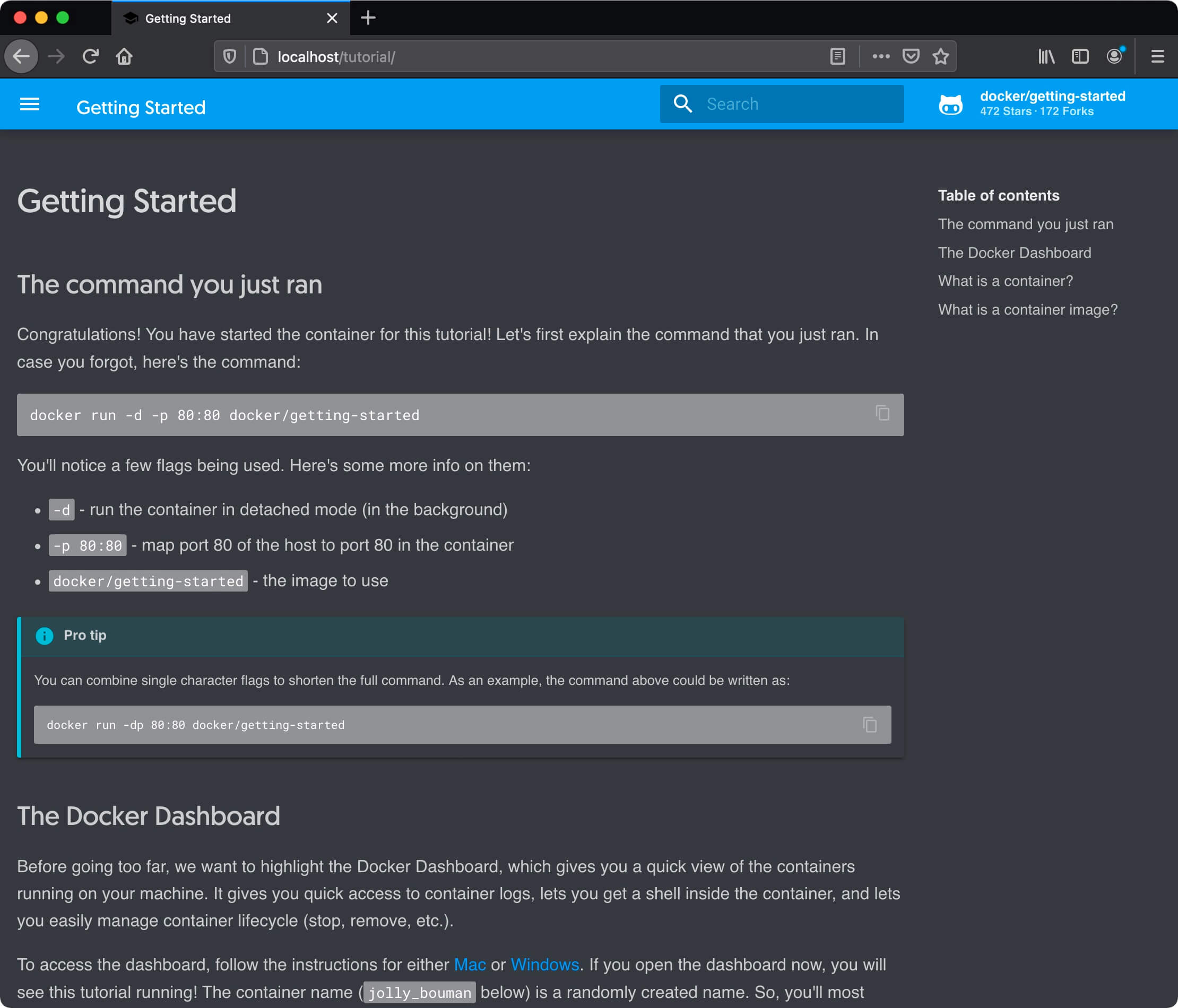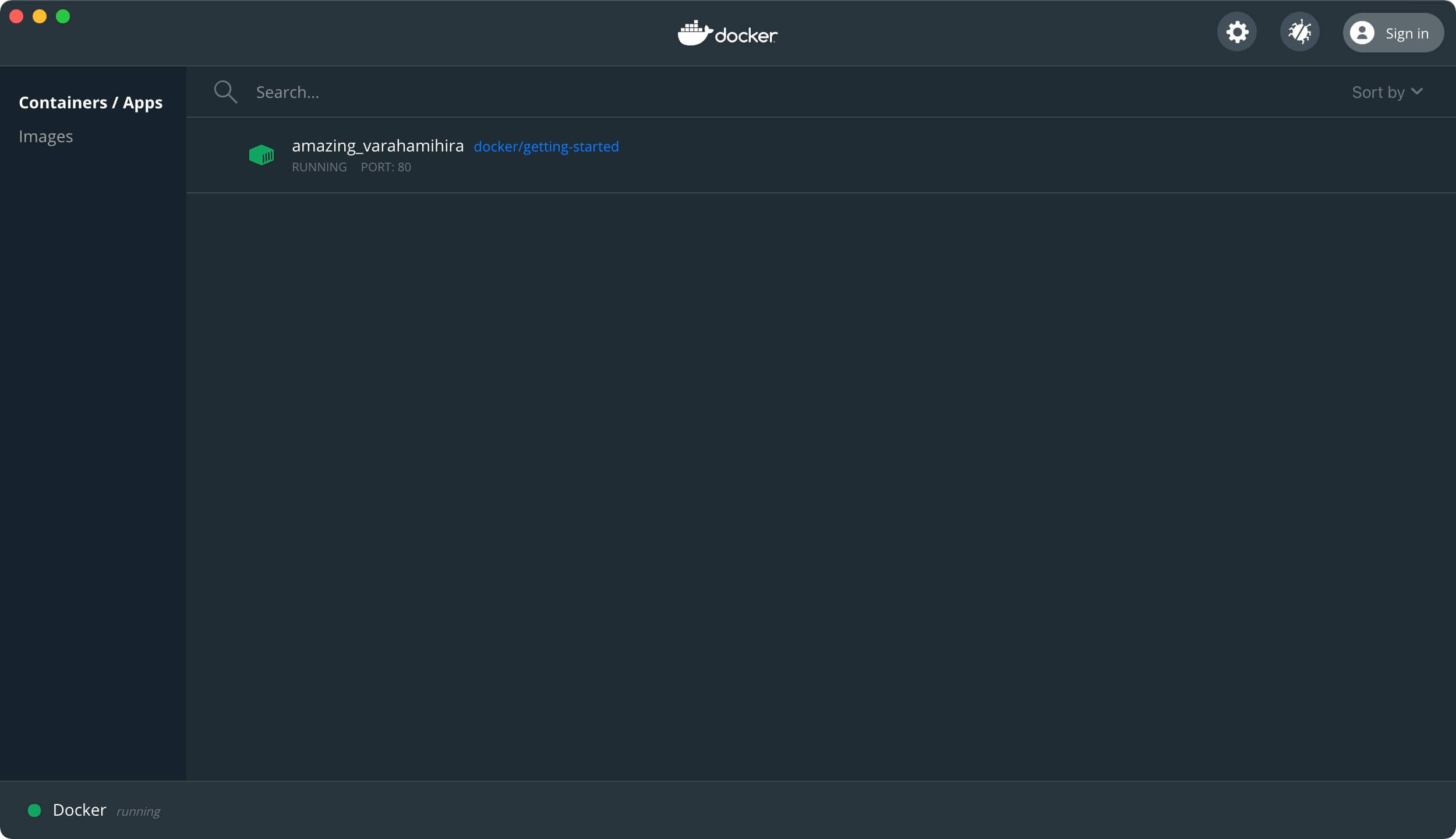как установить docker mac os
Install Docker Desktop on Mac
Estimated reading time: 7 minutes
Update to the Docker Desktop terms
Welcome to Docker Desktop for Mac. This page contains information about Docker Desktop for Mac system requirements, download URLs, instructions to install and update Docker Desktop for Mac.
Download Docker Desktop for Mac
System requirements
Your Mac must meet the following requirements to install Docker Desktop successfully.
Mac with Intel chip
macOS must be version 10.15 or newer. That is, Catalina, Big Sur, or Monterey. We recommend upgrading to the latest version of macOS.
If you experience any issues after upgrading your macOS to version 10.15, you must install the latest version of Docker Desktop to be compatible with this version of macOS.
Docker supports Docker Desktop on the most recent versions of macOS. That is, the current release of macOS and the previous two releases. As new major versions of macOS are made generally available, Docker stops supporting the oldest version and supports the newest version of macOS (in addition to the previous two releases). Docker Desktop currently supports macOS Catalina, macOS Big Sur, and macOS Monterey.
At least 4 GB of RAM.
VirtualBox prior to version 4.3.30 must not be installed as it is not compatible with Docker Desktop.
Mac with Apple silicon
You must install Rosetta 2 as some binaries are still Darwin/AMD64. To install Rosetta 2 manually from the command line, run the following command:
Install and run Docker Desktop on Mac
Double-click Docker.dmg to open the installer, then drag the Docker icon to the Applications folder.
Double-click Docker.app in the Applications folder to start Docker. In the example below, the Applications folder is in “grid” view mode.
The Docker menu (
Here’s a summary of the key changes:
Click the checkbox to indicate that you accept the updated terms and then click Accept to continue. Docker Desktop starts after you accept the terms.
If you do not agree to the terms, the Docker Desktop application will close and you can no longer run Docker Desktop on your machine. You can choose to accept the terms at a later date by opening Docker Desktop.
For more information, see Docker Desktop License Agreement. We recommend that you also read the Blog and FAQs to learn how companies using Docker Desktop may be affected.
Quick start guide
If you’ve just installed the app, Docker Desktop launches the Quick Start Guide. The tutorial includes a simple exercise to build an example Docker image, run it is a container, push and save the image to Docker Hub.
Congratulations! You are now successfully running Docker Desktop. Click the Docker menu (
Updates
When an update is available, Docker Desktop displays an icon on the Docker menu to indicate the availability of a newer version. Additionally, the Software Updates section in Preferences (Settings on Windows) also notifies you of any updates available to Docker Desktop. You can choose to download the update right away, or click the Release Notes option to learn what’s included in the updated version.
Starting with Docker Desktop 4.2.0, the option to turn off the automatic check for updates is available for users on all Docker subscriptions, including Docker Personal and Docker Pro. For more information, see Software Updates.
Docker Subscription Service Agreement
Beginning on August 31, 2021, you must agree to the Docker Subscription Service Agreement to continue using Docker Desktop. Read the Blog and the Docker subscription FAQs to learn more about the changes.
Click Download update When you are ready to download the update. This downloads the update in the background. After downloading the update, click Update and restart from the Docker menu. This installs the latest update and restarts Docker Desktop for the changes to take effect.
When Docker Desktop starts, it displays the Docker Subscription Service Agreement window. Read the information presented on the screen to understand how the changes impact you. Click the checkbox to indicate that you accept the updated terms and then click Accept to continue.
If you do not agree to the terms, the Docker Desktop application will close and you can no longer run Docker Desktop on your machine. You can choose to accept the terms at a later date by opening Docker Desktop.
Docker Desktop starts after you accept the terms.
Uninstall Docker Desktop
To uninstall Docker Desktop from your Mac:
Uninstalling Docker Desktop destroys Docker containers, images, volumes, and other Docker related data local to the machine, and removes the files generated by the application. Refer to the back up and restore data section to learn how to preserve important data before uninstalling.
Простая настройка Docker под Mac OS X с использованием Parallels Desktop вместо VirtualBox
Пост будет полезен, тем, кто хотел бы научиться использовать Docker на своем MacBook, iMac и прочими устройствами с Mac OS X на борту. Опишу вкратце ситуацию. Много статей про Docker было увидено, некоторые были прочитаны, но когда до дела доходило, все останавливалось на этапе установки.
Так как при установке Docker под Mac идет вместе с VirtualBox, а я не хочу его использовать, потому что мне больше нравиться Parallels — это дело каждый раз откладывалось. Оказалось, что и легкодоступной инструкции, как все это сделать при быстром поиске в google и yandex не нашлось.
Но на самом деле все оказалось просто. Итак, исходные данные:
Мас OS X El Capitan на MacBook Pro 15, 2012 г.в.
Parallels Desktop 11 BE
Согласно родной инструкции описано, и даже нарисовано, как это работает на Mac:
Там же расписан процесс установки, повторять не буду, там все на понятно, человеческом, английском языке.
При установке, надо отказаться от VirtualBox, или удалить его позже, если забыли снять галочку. Я удалял его с помощью AppCleaner, но перед этим надо удалить виртуальную машину командой в терминале, если она установлена:
Далее необходимо установить https://github.com/Parallels/docker-machine-parallels. Я ставил с помощью brew. В том же терминале:
Проверяем версию docker-machine. Должна быть 0.5.1+. Если ниже, то:
Возможно прийдется перезаписать ссылку на файл — просто будьте внимательны к тому что напишет вам brew.
Создаем виртуальную машину:
Надо сказать, что Kitematic и Docker Quick Start Terminal ругаются на отсутсвие VirtualBox, но лично меня этот факт уже не останавливает.
rstacruz / README.md
Docker is available for Linux, MacOS, and Windows.
Docker for Mac is best installed with Homebrew and Homebrew Cask. For other ways to install on MacOS, see Install Docker for Mac in Docker’s docs.
💡 Tip: Avoid Docker Toolbox and boot2docker. These are older packages that have been ceded by Docker for Mac.
Docker is available in Arch Linux’s repositories. Also see Docker in ArchWiki.
docker.io is available from the Ubuntu repositories (as of Xenial).
💡 Tip: If the docker.io package isn’t available for you, see Get Docker CE for Ubuntu for an alternative.
Install Windows Subsystem for Linux and choose Ubuntu as your guest OS. Install Docker as you normally would on Ubuntu (see above). After that, see these instructions for info on how to get it running.
💡 Tip: Avoid Docker for Windows. While it works in most cases, you’ll still face NTFS limitations without WSL (eg, lack of symlinks, which is needed for Yarn/npm to work).
Verifying if it works
If everything works, you should have the following commands available:
If you get an error like the one below, you might need to start the Docker daemon.
To start the Docker daemon, it probably needs one of these commands
Enabling on startup
For Arch Linux, Ubuntu and CentOS, this will enable auto-starting of the Docker service:
Сборка Docker-образов для MacBook M1 под Linux
Мы собираем зависимости для нашего тестового окружения в Docker-образ, что оказалось очень удобно. Но недавно у нас появился разработчик с MacBook M1, и резко встал вопрос о возможности поддержки двух платформ.
Особенности поведения Docker на MacBook M1
Для начала пара слов о том, как повёл себя MacBook M1. В самом M1 предусмотрена неплохая поддержка программ, собранных для процессоров Intel (Rosetta 2). То есть большинство программ, которые собраны для процессоров Intel, запускаются на нём без проблем.
В случае с MacBook M1 родной архитектурой для него будет являться aarch64 :
Сборка образа для другой архитектуры
Docker-образы мы собираем под Linux.
К счастью, под Linux можно собрать Docker-образ для другой архитектуры без особых проблем.
Для примера возьмём простой Dockerfile:
Чтобы его собрать для M1 проще всего воспользоваться BuildKit.
Для этого нужно выполнить команду вида:
Но скорее всего результат будет другим:
Для того чтобы собрать образы под другую платформу, нужно поставить эмулятор для этой платформы.
Установка эмулятора (быстрый метод)
Для установки эмулятора можно воспользоваться проектом:
Этот Docker-образ скопирует в систему qemu-user-static и зарегистрирует его для исполнения бинарных файлов соответствующей платформы.
После этого, кстати, можно будет запускать статически слинкованные исполняемые файлы от другой платформы (подобные файлы по умолчанию создаёт компилятор Go).
К сожалению, эффект от этой команды будет действовать до первой перезагрузки.
Установка эмулятора (ручной метод)
Если мы по каким-то причинам не хотим воспользоваться первым методом, то можно сделать всё это вручную.
Установка qemu-user-static
Нужно установить qemu-user-static для вашего дистрибутива, например:
Если в вашем дистрибутиве используется qemu-user-static очень старой версии, то можно скачать пакет от дистрибутива более свежей версии. У qemu-user-static нет внешних зависимостей и, к примеру, пакет от Ubuntu 21.04 (qemu version 5.2) хорошо встаёт на Ubuntu 18.04 (qemu version 2.11).
Зарегистрировать qemu-user-static в binfmt
Теоретически установки qemu-user-static должно быть достаточно. Но на некоторых дистрибутивах она не прописывается в binfmt.
Проверить работоспособность можно командой:
Я исправлял эту ситуацию по инструкции:
Сборка образов по отдельности
После того как мы научились собирать образ для другой платформы, надо научиться собирать образ для двух платформ одновременно.
Это можно сделать несколькими способами.
Для начала рассмотрим сборку образа для нескольких платформ вручную.
Проверить, что образ собрался успешно, можно командой вида:
Сборка при помощи docker buildx
С недавнего времени в Docker появилась возможность собрать образ под несколько платформ одной командой:
Что здесь происходит:
docker buildx create создаёт в DOCKER_CONFIG (по умолчанию
docker buildx build собственно собирает образ.
Особенности поведения на CI
При сборке на CI возникают следующие проблемы:
docker buildx create при создании контейнера по умолчанию прописывает в конфигурацию образ с DockerHub;
единожды созданный сборщик используется между несколькими сборками.
Для решения этих проблем мы перенесли запуск сборщика на этап старта сборочного агента.
Таким образом при запуске агента мы выполняем команды вида:
Это запускает сборщик образов на старте агента с нужными нам параметрами.
При старте задачи на сборку мы выполняем команды вида ( DOCKER_CONFIG переопределяется на каждую сборку):
Кэширование сборки образов
В качестве бонуса при использовании BuildKit мы получаем возможность использовать внешний кэш для Docker-образов:
Особенность такого кэширования: в отличие от кэша на базе предыдущего Docker-образа, хорошо работает с Dockerfile, в которых используется несколько FROM директив.
Установка Docker Desktop на macOS
Данная статья предназначена для тех, кто искал подробное и понятное руководство о том, как установить Docker Desktop на macOS.
Переходим по ссылке и нажимаем на кнопку “Download for Mac”.
В данном руководстве рассматривается установка стабильной (Stable) версии Docker Desktop. Если вы хотите установить эксперементальную (Edge) версию Docker Desktop, то необходимо выбрать “Edge” в выпадающем списке.
Переходим в папку “Downloads” и нажимаем на файл Docker.dmg два раза левой кнопкой мыши.
Теперь необходимо переместить приложение Docker в папку Applications.
Переходим в “Applications” и нажимаем на файл Docker.app два раза левой кнопкой мыши.
Далее необходимо подтвердить, что вы доверяете приложению Docker, которое было загруженномо из сети Интернет.
Нажимаем на кнопку “Open”.
На следующем шаге вы увидите предупреждение о том, что приложению Docker Desktop требуются дополнительные права для установки необходимых компонентов.
Нажимаем на кнопку “OK”.
Далее необходимо указать имя пользователя и пароль учетной записи, обладающей правами администратора на вашем компьютере, и нажать на кнопку “Install Helper”.
Установка Docker Desktop успешно завершена.
Нажимаем на кнопку “Skip tutorial”.
Теперь можно запустить первый контейнер.
Сохраняем полученную команду.
Переходим в “Applications”, затем открываем папку “Utilities” и нажимаем на Terminal.app два раза левой кнопкой мыши.
Выполняем ранее полученную команду:
Возвращаемся в приложение Docker Desktop.
Контейнер успешно запустился и отображается в приложении Docker Desktop.
Теперь нажимаем на кнопку “Open in Browser”, которая находится справа от запущенного контейнера.
В окне браузера отобразится информация о ранее запущенной команде, которая запустила ваш первый контейнер.
Теперь необходимо войти под учетной записью Docker Hub.
Если у вас еще нет учетной записи на веб-сайте, то зарегистрируйтесь для получения дополнительных возможностей.
Если у вас уже есть учетная запись на веб-сайте, то возвращаемся в приложение Docker Desktop и нажимаем на кнопку “Sign in”, которая находится в правом верхнем углу.
Затем указываем логин и пароль от учетной записи Docker Hub и нажимаем на кнопку “Sign in”.